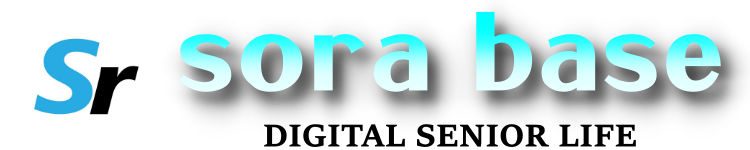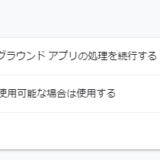確認の為ケースのサイドパネルは外したまま、まずは電源ユニットのスイッチをオンにしました。
前の電源だとここで「ブン」というノイズが聞こえたのですが、今回の電源はシーンとしています。生きているのか心配になりましたが、USBに繋いでいた外付けDVDドライブのランプが点灯したのでちょっと安心。
ドキドキしながらフロントパネルのスイッチを押すと、ケースFANとCPUファンが回り始め、しばらくするとモニタに「ASRock」のロゴが表示されました。ここで小さくガッツポーズ。(^_^)
しばらく眺めていると、以前のWindowsが立ち上がってきました。なんとなくこのまま使えそうでしたが、このWindowsは32bit版なのでメモリを4GBまでしか認識しません。
UEFI設定
ということで、再起動してdelキー連打し、UEFI画面を出します。
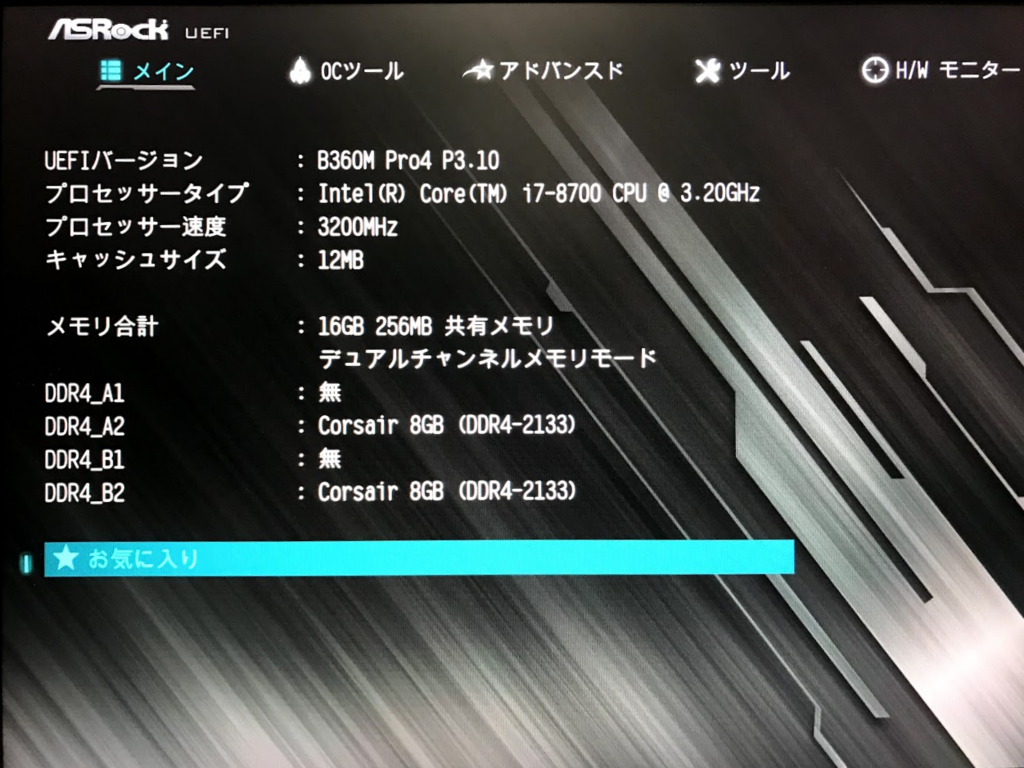
初めてのUEFI画面だったので、色々メニューを探検しましたが、特にいじるところはなさそうです。
Windowsを再インストールするため、DVDドライブに新しく調達したWindowsインストールディスクをセットし、UEHIの起動順序でDVDドライブを最初にして再起動させましたが、何故か何度やっても旧Windowsが立ち上がってしまいます。起動ドライブをDVDドライブだけにしてようやくインストールメディアから起動できました。
Windows10クリーンインストール
クリーンインストールしたかったので、Windowsのパッケージに書かれているプロダクトキーを入力した後、インストールの種類で「カスタム」を選択。
次のインストールする場所を選ぶ画面で、既存のSSDのMBRパーティションを全て「削除」し、「新規」で新たにGPTパーティションを作成しフォーマット。
後は画面表示に従ってインストールを進めるだけでした。但しこの時点ではネットワークアダプタを認識していないため、ネットワークの設定は後で設定することになります。
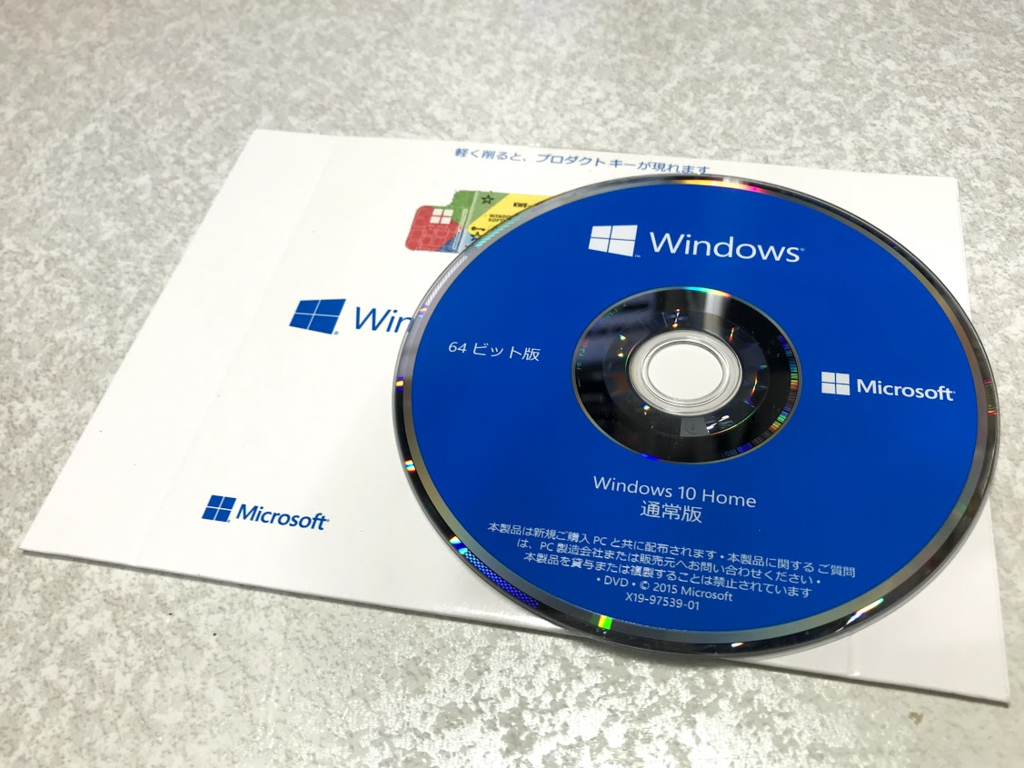
サービスDVD
Windowsが立ち上がったら、まずはネットワークに繋がないと何もできないので、マザーボードに付属しているサービスディスクからドライバをインストールします。筆者はここでサービスディスクに入っているソフトを一緒にインストールしてしまいましたが、ここは本当に必要なものだけインストールした方が良かったと反省しています。付属ディスクのものはバージョンが古かったりするので、結局ネツトワークから最新のものをインストールし直すことになります。
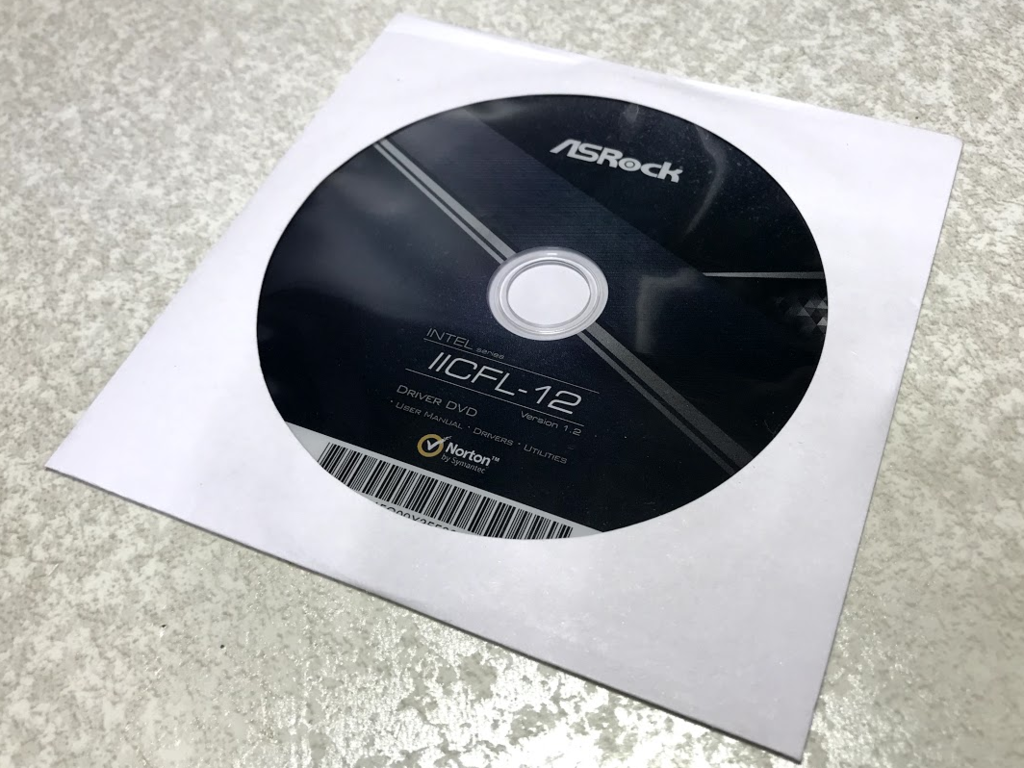
取り敢えずインターネットにも繋がったので、(サービスディスクのChromeは古かったので)Chromeブラウザを最新のものに更新してYoutubeを見てみると、何故か動画が再生できません。
あれれ???
(続く)